Aibeile как настроить умные часы
Приложение Aibeile для детских умных часов Smart Baby Watch
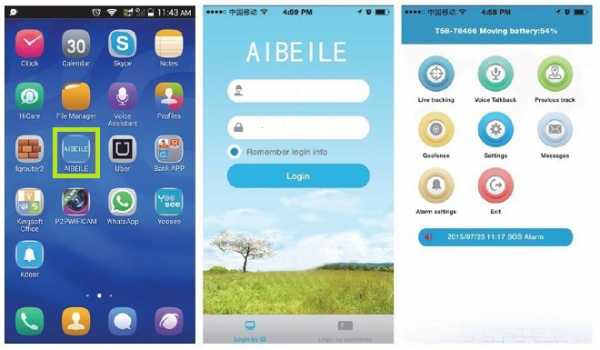
Aibeile это бесплатное приложение для китайских умных детских часов Smart Baby Watch, изначально оно было разработано в качестве официального для GPS-трекера FindMyBaby. В отличии от самого распространенного приложения умных часов для детей, SeTracker, эта программа позволяет подключать к смартфону пользователя несколько устройств одновременно. Это приложение возможно установить только на определенные модели Smart Baby Watch:
- T58;
- T100;
- D100;
- Tracker A9.
Установка приложения
Приложение можно бесплатно скачать и установить из Google Play (для Android, здесь оно называется FindMyBaby) или App Store (для ios). Ничего сложного в установке нет, она выполняется точно также, как и для других программ. Также можно сделать это через сканирование QR-кода на коробке часов. На ПК aibeile не устанавливается, так как у него отсутствует веб-интерфейс.
Регистрация
После установки необходимо пройти процедуру регистрации, в результате которой ваша учетная запись будет сохранена на сервере, и часы синхронизируются с телефоном. Перед началом этого процесса необходимо убедиться, что часы включены и работают, в них установлена сим-карта с оплаченным и функционирующим интернетом стандарта 2G.
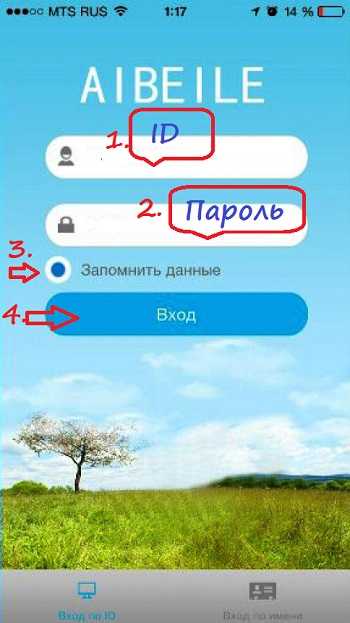
Обратите внимание! Для регистрации Aibeile вам необходим ID номер устройства. Обычно его можно найти на специальной наклейке на задней крышке часов. Альтернативно его можно посмотреть в IMEI прибора – это последние 11 цифр, не считая последнего символа в IMEI.
При первом запуске aibeile выдаст окно регистрации. В поле “Логин” нужно ввести ID, а в поле “Пароль”, соответственно, пароль по умолчанию (123456, 654321 или 523681), который потом можно будет поменять по своему усмотрению в настройках пользователя. Далее, нажав кнопку “Вход” и отправив данные на сервер, привязываем детские умные часы к телефону. Теперь можно приступать к настройкам. Если при вводе пароля aibeile выдает «ошибка id пароля», то вероятнее всего номер id устройства не внесен в базу, в этом случае для решения проблемы необходимо обратиться к продавцу или в сервисный центр.
Настройка
Рассмотрим, как настроить умные часы с программой aibeile. На главной странице необходимо перейти в меню “Настройки” и произвести необходимые изменения.

- Выставляем необходимый интервал обновления, выбираем значение “Каждые 10 минут”. Теперь именно с такой частотой будут сохраняться координаты на карте и информация, касаемая покидания объектом установленное геозоны, а также происходить проверка соединения со спутником.
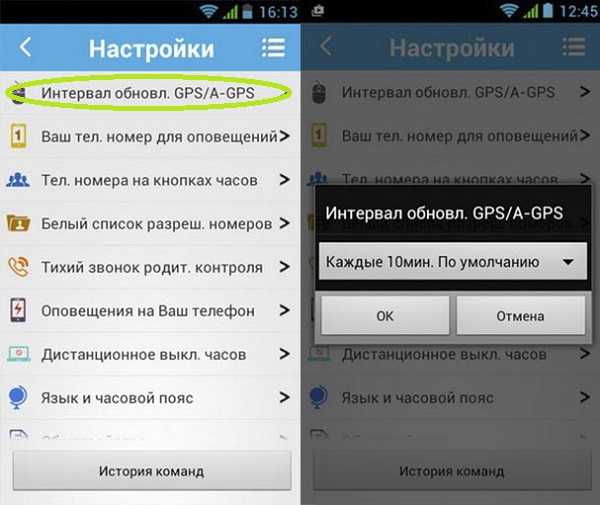
- Во втором блоке вводим свой номер телефона. Именно на него детские часы будут присылать различные уведомления. Номера необходимо вносить через +7 ( для России) или +38 (для Украины).
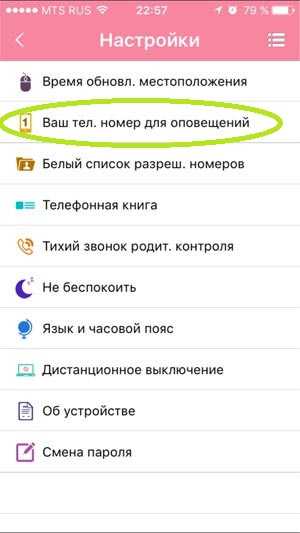
- В третьем блоке вводим номера, на которые часы будут по кругу отправлять вызов, когда на часах активируют кнопку “SOS”.
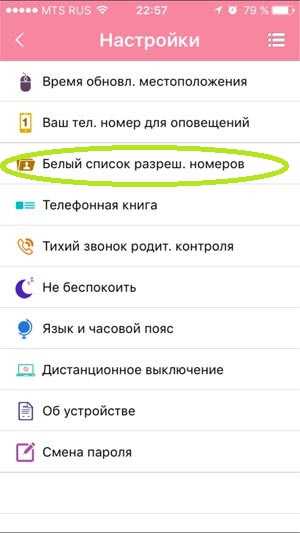
- В блоке разрешенных номеров выставляем те телефоны, которые смогут осуществлять вызовы на гаджет ребенка, а также принимать с него вызовы.
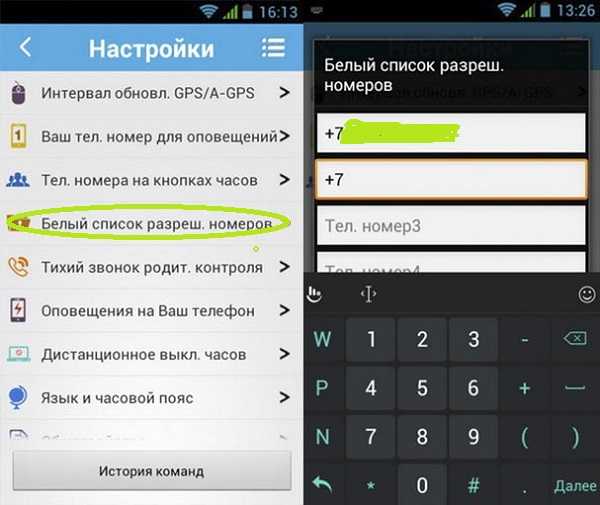
- В поле “Тихий звонок” опять вводим свой номер. Это функция прослушки. Теперь можно будет активировать функцию в нужный момент. При этом на часах ребенка включится встроенный микрофон, и они станут передавать запись на смартфон родителей.
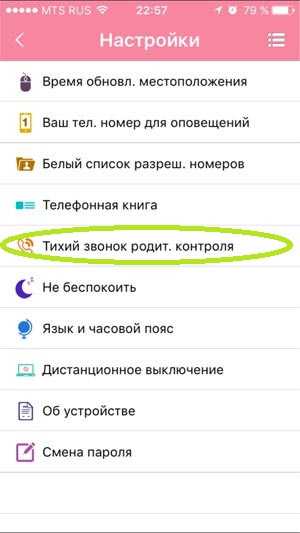
- В поле “Оповещение” можно также записать свой телефонный номер для оповещений, тогда уведомления с устройства ребенка будут приходить не только в приложение, а и в качестве СМС на телефон.
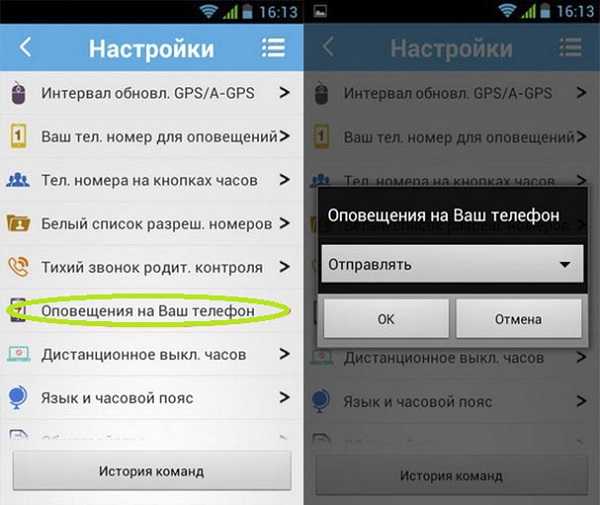
- С помощью функции дистанционного отключения из Aibeile можно выключить часы. Это может оказаться полезным, когда необходимо выполнить перезагрузку.
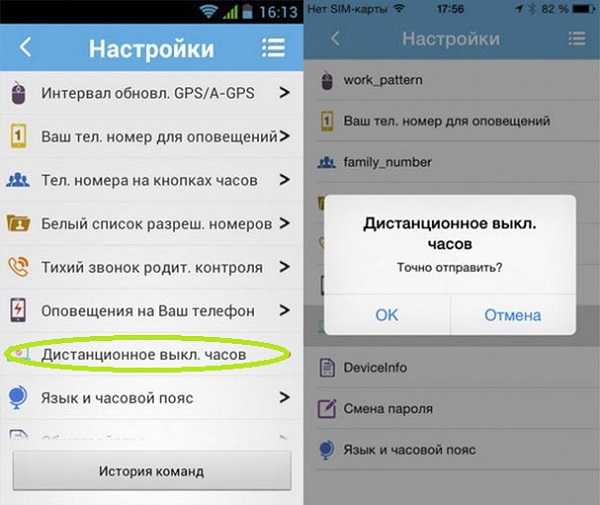
- В поле “Язык и часовой пояс” выставляем язык по умолчанию(русский) и часовой пояс (для Москвы, например, вводим в поле цифру “3”). Теперь часы смогут автоматически синхронизировать время. Это необходимо сделать обязательно, иначе aibeile не сможет адекватно синхронизироваться и определять местоположение, будут происходить ошибки.
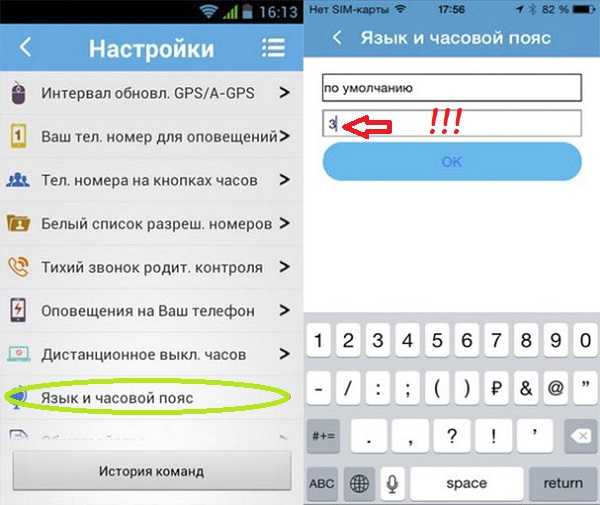
- В этом же меню можно просмотреть всю информацию об устройстве и поменять пароль по умолчанию на свой собственный.
Возможные проблемы
Если Aibeile выдает ошибку «нет связи с часами», необходимо удостовериться, что все в порядке с сим-картой и правильно выставлен часовой пояс. Если с этими пунктами все нормально, то на часах или в приложении неправильно выставлен IP адрес сервера, через который они взаимодействуют. Такая же проблема может возникать и в SeTracker. О том, как ее решить при помощи СМС-кодов, читайте в конце этой статьи.
Приложение Aibeile для детских умных часов Smart Baby Watch Ссылка на основную публикациюНастройка t58: приложение Aibeile, как настроить и как пользоваться?
Давайте посмотрим из каких этапов состоит настройка t58 smart baby watch (эту модель часов также называют еще gw700). Для этого нам понадобится приложение Aibeile.
Шаг 1. Правильно вставляем сим. карту в часы smart baby watch t58.
В этой модели часов используется сим.карта формата Micro SIM с поддержкой интернета 2G. Для установки сим.карты, нужно отверткой выкрутить винтик из пластиковой заглушки. Заглушка находится на боковой поверхности корпуса часов. После этого заглушку можно отодвинуть, под ней будет слот под сим. карту. Сим. карту необходимо вставлять контактами вверх и обрезанным углом внутрь.
Обратите внимание! Замена сим. карты происходит только тогда, когда часы выключены!
После завершения установки сим. карты часы нужно включить. Следовательно, если установка выполнена правильно, то на дисплее часов появится сигнал сети («антеннка», как на сотовых телефонах) и значок «е» (наличие интернета).
Шаг 2. Скачивание приложения Aibeile.
Модель часов smart baby watch t58 работает на бесплатной программе Aibeile. Ее можно скачать в App Store или Google Play. Принцип скачивания абсолютно такой же, как и скачивание любого другого приложения на вашем смартфоне.
Шаг 3. Регистрация в Aibeile.
Перед настройкой t58 smart baby watch, необходимо зарегистрироваться в приложении. После скачивания приложения, запускаем его. При первом запуске Aibeile нужно будет пройти регистрацию. Вы увидите на экране два поля «login» (логин) и «password» (пароль). В строке «login» (логин) необходимо ввести ID-часов (уникальный серийный номер часов, который находится на коробке от часов). В поле «password» (пароль) вводим пароль, который используется по умолчанию (набор цифр 123456 или 654321). Потом пароль можно будет изменить.
Обратите внимание! Новый пароль должен состоять из 6 цифр!
Шаг 4. Изучение меню Aibeile перед настройкой t58.
- Раздел «на карте»: в нем отображается местоположение часов в данный момент времени.
- Вкладка «сообщения»: содержит голосовые сообщения, которые были присланы с часов. Здесь же можно отправить голосовое сообщение на часы.
- Раздел «история мест»: история перемещения вашего ребенка за выбранный вами период времени.
- Раздел «граница»: здесь как раз и выставляется территория так называемой геозоны (т. е. разрешенной для ребенка территории для посещения). Следовательно, если ребенок ее покидает, то родитель получит информационное смс-сообщение об этом.
- Что означают в приложении «сердечки»? Это бонусы или «Лайки», которые вы можете отправлять своему ребенку, когда хотите его похвалить.
- Вкладка «история уведомлений»: здесь перечислены все входящие уведомления.
- Раздел «оповещение»: в нем можно выбрать какой вариант сигнала часов будет использован: мелодия, вибрация или беззвучный режим.
Шаг 5. Настройка t58 приложения Aibeile.
- Выставляем интервал обновления GPS/LBS. Что это значит? Обновление GPS/LBS – это та частота, с которой часы будут отправлять запрос спутнику о местонахождении вашего ребенка. Обратите внимание! Чем чаще вы ставите запрос определения местоположения ребенка, тем больше энергии расходуют часы и тем быстрее садится у них батарейка. Но и тем точнее указывается местоположение ребенка.
- В строчке «ваш телефонный номер для оповещений» указывается номер родителя, которому на телефон будут приходить различного рода системные оповещения (о низком заряде батареи и пр).
- Белый список разрешенных номеров. Сюда заносятся контакты, которые в последующем смогут звонить на данные часы. Так как список контактов называется «белым» (или разрешенным), то на часы могут позвонить только те, кто есть в телефонной книге. Следовательно, если у кого-то будет номер сим.карты, которая стоит в часах, но номер этого человека не будет занесен в телефонную книгу, он дозвониться все-равно не сможет.
- Телефонная книга. Здесь будет список номеров, на которые будет звонить ребенок. В телефонной книге у ребенка на часах контакты будут отображаться также как вы их назовете в этом разделе в приложении («мама» – «мама» и пр.).
- Тихий звонок родительского контроля или так называемая функция «прослушки»: указывается номер телефона, с которого будет выполняться данный запрос. Часы при запросе получают команду позвонить на указанный номер телефона. При этом часы никак не проявят себя (не будет светиться экран и пр.). Вы сможете послушать, что происходит рядом с вашим ребенком. Ребенок даже не будет знать об этом.
- Не беспокоить: в этом разделе выставляется период, когда часы будут недоступны (например, во время урока, чтобы не отвлекать ребенка).
Общие настройки для t58 в приложении Aibeile.
- Язык и часовой пояс. Стандартная функция, выбираете нужный вам часовой пояс. Обратите внимание! Нужно обязательно синхронизировать время в часах с вашим часовым поясом, иначе часы не смогут в автоматическом режиме синхронизировать время с интернетом и данные об определении местоположения ребенка будут не корректными. Иногда по этой же причине может появляться уведомление «нет сетевого оборудования».
- Дистанционное выключение. Можно дистанционно отключить часы, очень нужная функция, т. к. после настройки часов, выключить их с помощью кнопки «power» уже будет нельзя.
- В разделе «об устройстве» сообщается вся информация о часах.
- Смена пароля. В этом разделе можно изменить пароль со стандартного на свой уникальный. Новый пароль должен состоять из 6 цифр, большее количество цифр или буквы в пароле не допускаются.
Если вас интересует не только настройка t58, но и сами часы smart baby watch t58, то их описание и функции можно изучить вот тут.
SeTracker — приложение для Smart Baby Watch

Работа смарт часов напрямую зависит от приложения, установленного в родительском телефоне. Самое распространенное Smart Baby Watch приложение называется SeTracker2. Подавляющее большинство китайских часов отлично работает именно на этой программе.
Другие приложения для Smart Baby Watch
Си Трекер не единственное приложение для Smart Baby Watch, которое можно использовать. Еще одна хорошая программа – Aibeile. Это приложение используется для некоторых конкретных моделей Smart Baby Watch: T100, T58, D100 или Traker A9. Для стабильной работы вашего детского устройства рекомендуется использовать какую-либо программу из этих двух, в зависимости от модели часов. Существуют еще несколько приложений, с которыми, в принципе, тоже можно работать. Их плюс – наличие веб интерфейса и телефона поддержки. Но есть и минус – данные программы платные.
- Маяк-безопасность детей. Эта программа разработана в России, в наличии имеется техподдержка с бесплатным телефоном. Приложение платное. Тарифный план порядка 170 рублей в месяц.
- Pax+. Тоже разработано в России. Выгодное отличие – наличие веб-интерфейса, что позволяет настраивать его с компьютера. Стоит порядка 100 рублей в месяц.
- WokkaLokka. Очередное платное приложение, все что нужно есть, стоимость порядка 250 рублей в месяц.
- Где мои дети . Аналогичная программа, цена около 700 рублей в год.
- Приложение Step By Step. Месячная подписка 1.2 $.
Все подобные программы для детских часов с GPS выпущены дилерами и продаются вместе предлагаемыми данными продавцами умными детскими часами.
Setracker – полностью функциональное и бесплатное

Это приложение для детских часов было создано самым первым, специально для Smart Baby Watch. И на данный момент является абсолютным лидером по количеству пользователей. Это по праву лучшее приложение для детских смарт часов имеет следующие преимущества:
- минимальные системные требования;
- доступно для установки как для Android, так и для ios;
- имеет широкий функционал, который позволяет раскрыть все технические возможности часов умных часов для детей;
- гибкие настройки;
- полная русификация;
- абсолютно бесплатное и свободно распространяемое.
Но есть и некоторые недостатки:
- ввиду бесплатности отсутствует техническая поддержка
- отсутствует веб-интерфейс для настройки с помощью компьютера
- многочисленность возможных настроек
Эти минусы нивелируются тем, что приложение широко распространено, вся информация в открытом доступе. Никто не мешает спокойно все изучить и пользоваться в свое удовольствие.
На данный момент существует три версии программы: Setracker, Setraker2 и Setracer3. Интерфейс приложений почти идентичен, отличия есть во внутренней механике. Есть ошибочное мнение, что версия 3 является последней и новейшей. Но это не так, это переходная программа, которая была выпущена в момент доводки до ума основной версии для уменьшения неудобств пользователей. Основная и стабильно работающая программа для Android 3.0 и выше, и ios — именно Setracker2.
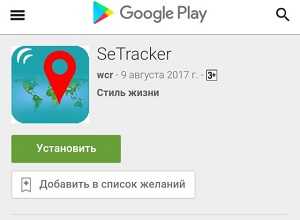
Иногда требуется установить Setracker для ПК. Но в настоящий момент напрямую это невозможно. Версии Setracker для Windows (или другой ОС) не существует. Обойти данную неприятность можно при помощи установки на компьютер эмулятора среды Android. Информация о том, как именно это сделать технически, присутствует в интернете.
Установка Setracker на телефон
Чтобы установить Setracker на телефон, можно отсканировать QR-код с коробки или корпуса устройства, или найти приложение вручную в Google Play или App Store. Процедура не отличается от установки любого другого приложения для телефона. Можно использовать setracker apk файл из альтернативного источника.
Регистрируемся в приложении
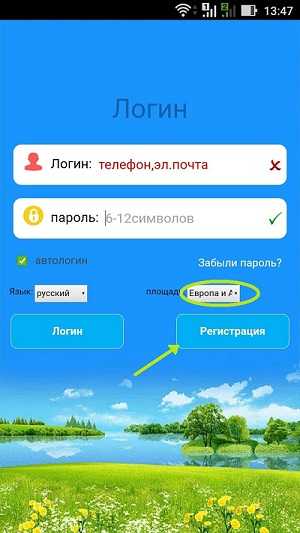
Как зарегистрироваться в приложении SeTracker? Перед началом настройки проконтролируйте, что устройство включено, симка вставлена и присутствует интернет соединение на смартфоне. При первом запуске программы необходимо выбрать регион в специальном поле на экране аутентификации. В России выбираем “Европа и Африка”.
На этом же экране нажимаем кнопку “Регистрация”. Приложение откроет окно регистрации.
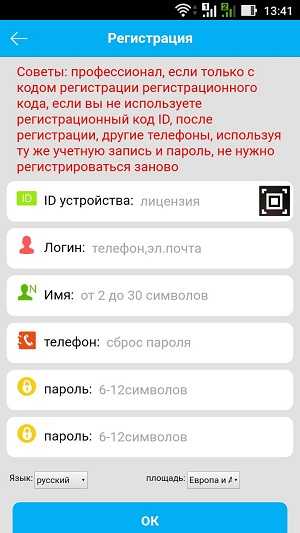
Внимание! Тщательно и аккуратно вводите регистрационные данные. Особое внимание уделите номеру ID. Это персональный идентификатор устройства. Он может понадобиться для восстановления доступа в setracker, если пользователь забыл пароль. На устройстве также присутствует IMEI-код, который включает в себя ID (xxxx1234567890x). Не перепутайте ID и REG-CODE, который отражает информацию лицензирования. Часто он присутствует в виде наклейки рядом с IMEI.
Внимательно заполняйте данные. Используйте только реально рабочий номер телефона или ящик почты. Это понадобится, если вы забудете пароль от Setracker.
- ID устройства – вводим ID код вручную или при помощи сканирования QR (нажав черный квадратик).
- Логин – вводим свой телефон либо адрес почтового ящика.
- Имя – вводим имя того, кто будет носить часы.
- Телефон – снова пишем свой номер для сброса пароля.
- Пароль – придумываем пароль.
- Пароль – дублируем еще раз.
Внимательно проверяем введенные данные, жмем “ОК” внизу экрана.
Настройка
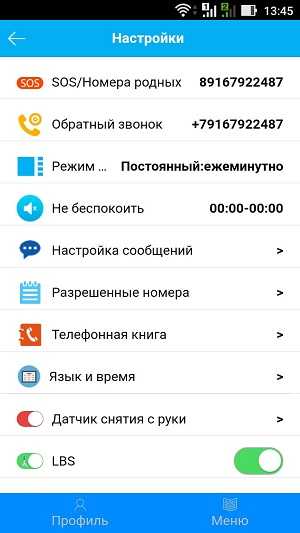
В результате регистрации приложение отправляет данные на сервер. Девайс синхронизируется с приложением. Теперь необходимо настроить Setracker. Переходим в меню «Настройки». После выбора выводится окно, в котором необходимо выставить параметры.

- «SOS/номера родных». Записываем до трех номеров, на эти телефоны будет происходить звонок при нажатии на часах кнопки СОС. Если же родители сбросят вызов, устройство станет звонить по всем этим номерам до бесконечности по очереди, пока кто-нибудь не возьмет трубку. Номера телефонов необходимо вводить в формате 8(ххх)ххххххх, и никак иначе.
- «Обратный звонок». Это функция прослушки. В это поле опять введите свой номер телефона, и он привяжется к функции прослушки. Это позволить подключаться в любое время к микрофону, встроенному в детские часы и слушать, что происходит через свой телефон.
- «Режим». В этом пункте из раскрывающегося списка необходимо выбрать один вариант – это частота синхронизации с GPS-модулем. Этот пункт — режим работы геолокации. Чем это значение чаще, тем лучше устройство покажет координаты.
- «Не беспокоить». Тут можно установить, например, время, когда ребенок находится на занятиях, чтобы ученика не отвлекали звонками. В это время связаться с ним будет нельзя.
- «Настройка сообщений». Снова введите свой номер. На этот раз для того, чтобы на него отправлялияь уведомления при срабатывания датчика снятия с руки, а также разрядки аккумулятора. Если ребенок покинет пределы установленной виртуальной зоны, устройство аналогично отправит уведомление.
- «Телефонная книга». В подменю “Контакты” забиваем номера всех, кому можно звонить на часы вашего ребенка. Кроме этих номеров совершить вызов или отправить сообщение ребенку не сможет. Это защита от злоумышленников, мошенников, спама, рекламы и т.д. Соответственно, в подменю “Телефон” вносим те телефоны, на которые ребенок сам сможет позвонить в случае необходимости.
- «Язык и время». Выставляем нужный язык и выставляем свой часовой пояс. Здесь же на ваши smart baby watch можно установить время. При выставлении галки “Летнее время” часы должны автоматически выставить его через синхронизацию с интернетом. Если не помогает — выполняем перезагрузку часов. Для этого в SeTracker в меню “Удаленное отключение” отключаем часы. Затем включаем их, зажав кнопку SOS на самих часах.
- «Датчик снятия с руки». Выставляем в положение “Включено”,чтобы на телефон родителей приходило уведомление о срабатывании датчика.
- «LBS». Выставляем в положение “Включено”. Этот модуль определения местоположения работает даже в помещениях, где нет сигнала GPS. Он определяет местонахождение часов относительно базовой станции, к которой в данный момент подключена сим-карта.
Приложение Setracker достаточно простое и понятное. Изучите меню, подменю, почитайте инструкцию часов от производителя. Здесь нет ничего сложного. Просто необходимо ответственно подойти к вопросу регистрации. Потом пользоваться технологией станет привычно и комфортно.
Возможные ошибки и способы устранения

Рассмотрим актуальные проблемы, возникающие в процессе эусплуатации.
Как проверить баланс на детских часах Smart Baby Watch?
Для решения есть два способа. Необходимо достать симку из часов, вставить ее в свой телефон и стандартным способом узнать баланс. Также можно уточнить у оператора, предоставляют ли они услугу типа “Доверенное лицо”. Если да, то делаем таким лицом симку своего телефона и через нее узнаем баланс в личном кабинете. Попросите оператора в салоне связи вашего оператора технически настроить все необходимое для услуги, и получите рекомендации по порядку ее использования.
Setracker ошибка сети
Выводится сообщение “нет сетевого оборудования” (найти не в сети). Это означает, что приложение Setracker не видит часы. Для решения проблемы необходимо проследовать по порядку действий:
Пункт 1

Проверить баланс сим карты и наличие интернет-трафика. Если все оплачено и работоспособно – двигаемся к пункту 2.
Пункт 2
Интернет симки должен работать именно через 2G, а не 3G или 4G. Проверяем этот момент у оператора связи. Далее необходимо убедиться, что на часах есть сеть. То есть отображается сигнал сотовой сети (палочки антенны) и интернета (значок “Е” или 2 стрелочки вниз-вверх). Если здесь все нормально, переходим к пункту 3.
Пункт 3
Проверяем верность прописывания APN. Вообще, это устанавливается автоматически. Но нам в целях убеждения, что проблема не в этом, необходимо перепрописать эти APN вручную. Для этого с телефона, где установлен Setracker, необходимо отправить сообщение на часы, в зависимости от вашего сотового оператора:
pw,ПАРОЛЬ,apn,internet,gdata,gdata# для Мегафон
pw,ПАРОЛЬ,apn,internet.beeline.ru,beeline,beeline# для Билайн
pw,ПАРОЛЬ,apn,internet.mts.ru,mts,mts# для МТС (Россия)
pw,ПАРОЛЬ,apn,Internet.tele2.ru,tele2,tele2# для Теле 2
pw,ПАРОЛЬ,apn,internet,internet,# для Водафон
pw,ПАРОЛЬ,apn,mts,mts,mts# для МТС (Беларусь)
Пароль 123456 либо 523621. Если не знаете, какой из них, отправляйте каждый по одному разу.
Переходим к пункту 4.
Пункт 4
Самая частая причина ошибки “нет сетевого оборудования” или “найти не в сети” — это несоответствие сервера, прописанного в часах, с сервером, к которому обращается приложение из вашего смартфона. А то что мы делали в 1-3 пунктах – проверка, что проблема не в том, о чем написано в этих пунктах.
Отправляем сообщение на часы pw,ПАРОЛЬ,ts# (пароль 123456 либо 523612)
Часы при этом должны быть включены.
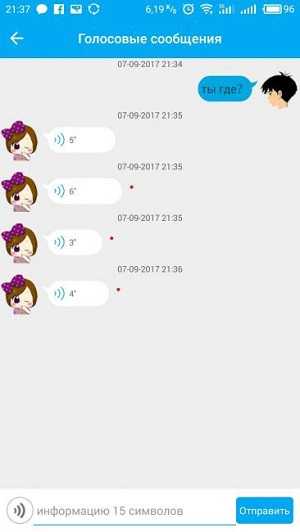
Ждем ответ. В нем в строке «ip_url:»нужно проверить, к какому региону принадлежит IP. После выставляем в приложении этот регион. Вот список регионов по серверам:
Европа и Африка 52.28.132.157 port 8001
Азия и Океания 54.169.10.136 port 8001
Северная Америка 54.153.6.9 port 8001
Южная Америка 54.207.93.14 port 8001
Гонконг i58.96.181.173 agpse.3g-elec.com port 8001
Лучше сохранить сообщение, чтобы можно было откатиться.
Если не получилось поставить другой регион или «ip_url:» не подходит ни для одного из указанных регионов, необходимо вручную ввести адрес сервера при помощи специальной команды.
Для нашего региона (Европа и Африка): pw,ПАРОЛЬ,ip,52.28.132.157,8001#
Пароль 123456 или 523612. Для других регионов подставьте соответствующий им ip. Дожидаемся перезагрузки часов. Проверяем что все в порядке.
Ошибка с вводом регистрационного кода
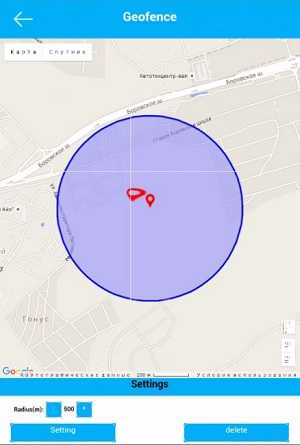
Если Setracker выдает «Пожалуйста, подтвердите регистрационный код правильно» после ввода 10 – значного кода, нужно отправить на часы команду pw,ПАРОЛЬ,tt,# (пароль — 123456 или 523681). В ответ придет 15-значный код, который и необходимо будет ввести в Setracker.
Проблемы с ID
Если ID в часах и в приложении не совпадают, либо выскакивает ошибка ввода ID. Необходимо обратиться к продавцу за разъяснениями, или попросить его сбросить ID на сервере, чтобы можно было повторно зарегистрироваться. Иногда при покупке устройства ID не соответствует наклейке на крышке. В этом случае необходимо посмотреть IMEI. ID в этом коде – это 11 последних символов, если отбросить последний из IMEI. То есть отбрасываем в IMEY последний символ, 11 последних символов теперь и являются ID (xxxx12345678901x).
Инструкция по настройке и эксплуатации Smart Baby Watch T100
Часы GPS работают с сим-картой формата микро при поддержке GPRS интернета (2G) вашим оператором. Для наиболее стабильной связи мы рекомендуем использовать сим-карты операторов Билайн или Мегафон, если вы находитесь в России. С сим-картами МТС иногда возникают проблемы на стороне оператора, вследствие чего часы не видят сеть. Для решения данной проблемы рекомендуем обратиться к оператору сотовой связи или сменить сим-карту на рекомендованную нами. Такие операторы сотовой связи как Теле2 или Yota не поддерживают 2G интернет, но вы можете настроить APN оператора на часах отправив смс команду с телефона на номер сим в часах: pw,123456,apn,адрес APN,логин APN,пароль APN# Например, для Теле2 это будет выглядеть так:pw,123456,apn,internet.tele2.ru# В большинстве случаев это срабатывает, если возникнут проблемы, рекомендуем обратиться к оператору сотовой связи или сменить сим-карту на рекомендованную нами.
На сим-карте не должен быть установлен пин-код, иначе часы не включатся.
Установите сим-карту в часы микросхемой вверх и срезанным углом внутрь. Слот для сим-карты отмечен соответствующим значком и находится на боковой части часов.ВАЖНО! Если часы не видят сим-карту, то перезагрузите устройство. Зайдите в настройки часов – система – другие – инженерное меню - Shutdown
Если после покупки часов они не включаются, то рекомендуем поставить их на зарядку от сети, вполне возможно, что ваши часы в «глубокой разрядке» и поэтому им нужно дать время для включения.
Установите приложение Aibeile к себе на смартфон, скачав его из GooglePlay или AppStore.
Для входа в приложение введите регистрационный номер (логин), который найдете на коробке и пароль 123456 (в дальнейшем пароль можно будет изменить).
ВАЖНО! Если на коробке указан только imei номер, тогда вам нужно убрать первые четыре цифры и одну последнюю у imei номера – это и будет ваш id номер.
Часы GPS соединяются с приложением с помощью интернета. Следите, чтобы на сим-карте в часах был положительный баланс. При отсутствии интернета на сим-карте в часах вы сможете без проблем позвонить ребенку и так же он сможет связаться с вами.
ВАЖНО! Для смены времени и часового пояса используйте смс команду pw,123456,lz,9,3# Где 9 - это русский язык, 3 - часовой пояс +3 Отправьте данную смс команду с телефона на номер в часах.
При настройке телефонных номеров в приложении их нужно вводить через «8», а не через «+7». Это также касается настройки обратного звонка («прослушки»). Если при отправлении обратного звонка на часы, они вам не перезванивают, значит вы ввели номер не через «8» или на сим-карте в часах нет интернета.
«Режим работы» в настройках приложения позволяет устанавливать частоту отправки данных GPS на ваш смартфон. Слишком частые отправки приведут к увеличению расхода батареи. Если вы хотите проверить, где сейчас находится ребенок, то вы можете просто зайти в «Карты» и нажать Уточнить. Ежеминутное обновление GPS данных совсем не обязательно.
Тел. Номера быстрого вызова - кнопка SOS, на которую устанавливаются телефонные номера, которые будут принимать экстренные вызовы от ребенка. Кнопка SOS является кнопкой вкл/выкл часов, когда сим-карта установлена в устройство.Белый список разрешенных номеров позволяет вносить номера, которые могут звонить на часы. Если этот список пусть, тогда любой номер может позвонить на часы.В телефонную книгу вы можете внести до 15 номеров, на которые ребенок сможет позвонить с часов.Функция LBS должна быть всегда включена, так как это позволяет получать сигнал от вышек сотовых операторов, когда ребенок с часами находится в помещении.Настройка ГРАНИЦА – это территориальное ограничение, при выходе ребенка за которое, вам поступит оповещение.
В часах предусмотрено удаленное отключение, с помощью которого родитель может выключить часы.











